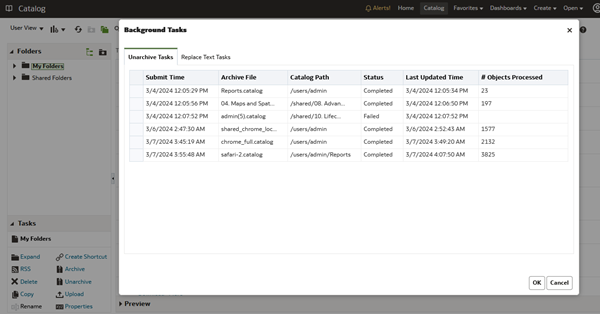Inhoud migreren naar andere catalogi
Beheerders kunnen catalogusinhoud van de ene omgeving naar de andere kopiëren met de opties voor het archiveren en decomprimeren van catalogi. Als u inhoud archiveert, slaat u inhoud op in een .catalog-bestand in uw lokale bestandssysteem. Als u het archiveren ongedaan maakt, uploadt u de inhoud uit de catalogusbestanden naar een andere cataloguslocatie.
Inhoud opslaan in een catalogusarchief
Beheerders kunnen inhoud die u maakt in een bepaalde omgeving, kopiëren of verplaatsen naar een andere omgeving met de functie voor het archiveren of decomprimeren van een catalogus. Met archiveren worden een of meer objecten of mappen die meer objecten bevatten opgeslagen in een catalogusbestand in uw lokale bestandssysteem.
Als u Toegangsrechten behouden niet selecteert, worden toegangsrechten uitgesloten. Dit kan handig zijn als u inhoud vanuit een testomgeving migreert en geen van de toegangsrechten die u aan testgebruikers hebt toegewezen, in het productiesysteem vereist zijn. Wanneer u decomprimeert, neemt de inhoud de toegangsrechten van de bovenliggende map in het doelsysteem over.
Wanneer u decomprimeert, worden de tijdstempelgegevens behouden en kunt u ervoor kiezen alleen items te overschrijven die ouder zijn dan de items in het catalogusarchief.
Als u Tijdstempels behouden niet selecteert, wordt de oorspronkelijke ouderdom van de inhoud niet opgeslagen of meegenomen wanneer u de inhoud decomprimeert.
.catalog-bestand uploaden naar een andere locatie.Inhoud van een catalogusarchief uploaden
Beheerders kunnen inhoud uploaden van Oracle Analytics en Oracle BI Enterprise Edition 11.1.1.9.0 of hoger. Selecteer de aangepaste catalogusmap waarin u de inhoud wilt hebben en u ziet de optie Decomprimeren. Wijs een catalogusarchief aan, een geldig .catalog-bestand, om de bijbehorende inhoud naar deze map te kopiëren.
Rapporten werken alleen goed als alle vereiste tabellen en gegevens beschikbaar zijn voor Oracle Analytics. Laad de gegevens of maak verbinding met de gegevens als deze in een Oracle Cloud database zijn opgeslagen.
De voortgang van uw catalogusdecomprimeertaken volgen
Beheerders kunnen de voortgang en huidige status van catalogusdecomprimeertaken volgen die u start op het tabblad Decomprimeertaken.